-

-
SD卡分区助手
8.3 正式版
- 软件大小:11.0MB
- 更新日期:2020-05-09
- 下载次数:0次
- 软件语言:简体中文
- 软件授权:共享软件
- 软件评级:

- 安全检测:无插件无病毒
- 软件类型:国产软件
- 软件分类:磁盘工具
- 软件系统:winall
SD卡分区助手简介
SD卡分区助手正式版是款适用于手机SD卡中分区所打造的分区管理工具。SD卡分区助手最新版可以无损数据地执行调整分区大小,移动分区位置,复制分区,复制磁盘等操作。SD卡分区助手能够在不损失硬盘资料的情况下对SD和TF卡进行分区、合并操作,且支持将NTFS文件系统转换成FAT、FAT32或FAT32文件系统转换成FAT文件系统。

SD卡分区助手软件介绍
sd卡分区助手软件是一款免费、专业级的无损分区工具,提供简单、易用的磁盘分区管理操作。作为传统分区魔法师的替代者,在操作系统兼容性方面,傲梅分区软件打破了以前的分区软件兼容差的缺点,它完美兼容全部操作系统。
不仅如此,分区助手从调整分区大小等方面出发,能无损数据地实现扩大分区,缩小分区,合并分区,拆分分区,快速分区,克隆磁盘等操作。此外,它也能迁移系统到固态硬盘,是一个不可多得分区工具。
SD卡分区助手软件功能
调整分区大小
无损数据扩大分区或缩小的容量
快速分区
为装机童鞋提供最方便和快速的“快速分区”操作
合并与拆分分区
合并两个或多个分区到一个分区,拆分一个大分区到多个小分区
分配空闲空间
重新分配磁盘上的未分配空间给己存在的分区
创建,删除与格式化
基本分区操作,不管什么情况下都可以直接的创建新分区
复制磁盘与分区
克隆硬盘所有数据到另一块硬盘上
擦除磁盘与分区
擦除磁盘或分区以防止删除的隐私数据被恢复
分区按扇区对齐
将分区按4KB,8KB等扇区对齐,优化数据存取速度
SD卡分区助手软件特色
支持MBR与GPT磁盘最大达到4TB
支持FAT、FAT32和NTFS文件系统
图形化地显示磁盘与分区的映射图
在一个系统中支持磁盘的数量多达64块
调整分区大小与位置只需要拖动滑块条即可
虚拟操作让你能及时预览对分区改变,最大限度地防止误操作的发生
SD卡分区助手安装步骤
1、在51下载站将SD卡分区助手下载下来,并解压到当前的文件夹中,双击打开PACNPro.exe应用程序,进入安装向导,点击下一步继续安装
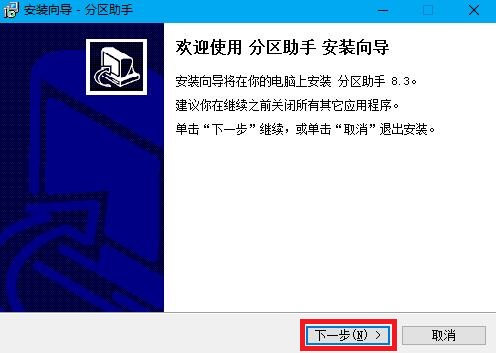
2、许可协议界面,选择我同意此协议,然后下一步
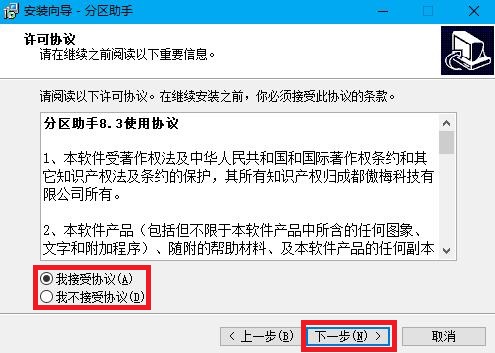
3、信息界面,点击下一步即可
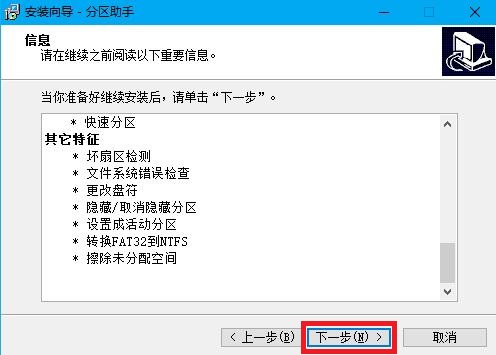
4、选择目标位置界面,点击浏览可更改软件的安装位置,这里默认是C盘,51下载小编建议安装在D盘中。
PS:接下来两步皆默认选择下一步即可
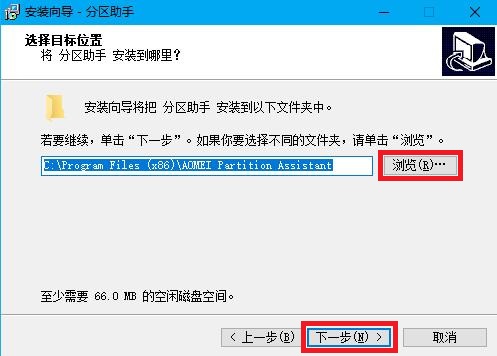
5、准备安装界面选择安装即可
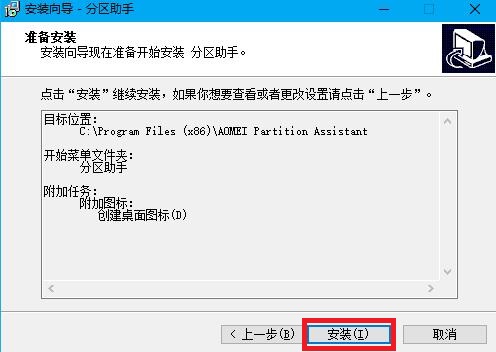
6、SD卡分区助手软件安装完成后点击完成退出即可
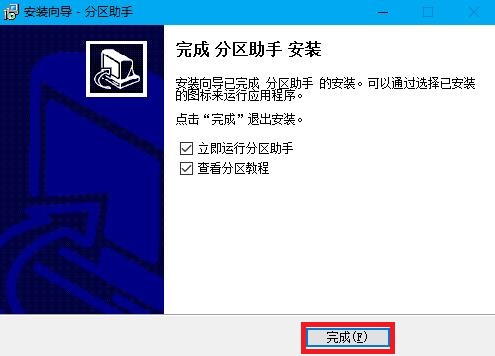
SD卡分区助手使用方法
怎么合并分区
1. 双击打开sd卡分区软件,如图1所示:可以看到,C盘大小约为29GB,在磁盘1上有两个未分配空间(Unallocated),现在就以将两个未分配空间合并进C盘为例:
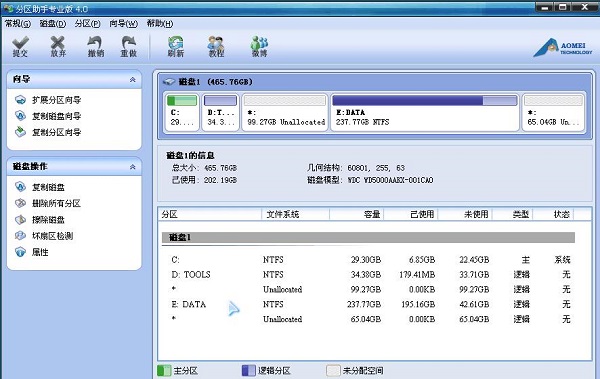
2. 选中C,点击鼠标右键选择“合并分区”或者在侧边栏分区操作中选择“合并分区”,如下图2所示:

3. 在弹出的窗口中,如图3,勾选需要合并的未分配空间,当有多个未分配空间时可以同时选中多个,然后点击确定,返回到主界面:
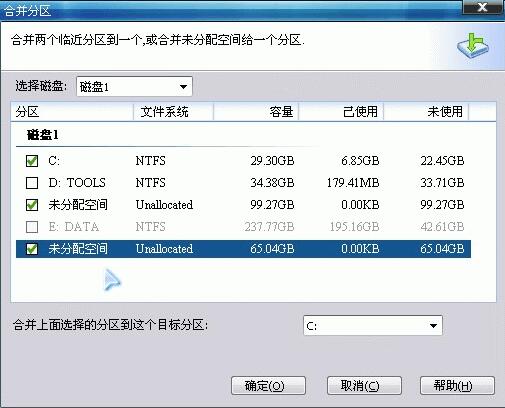
4. 提交以上操作,点击工具栏的“提交”按钮,在弹出的窗口点击“执行”,如图4。 执行过程中可能需要花一会时间,所花时间的长短由分区中的数据的多少而定。这需要您耐心地等待,请不要强行终止程序:
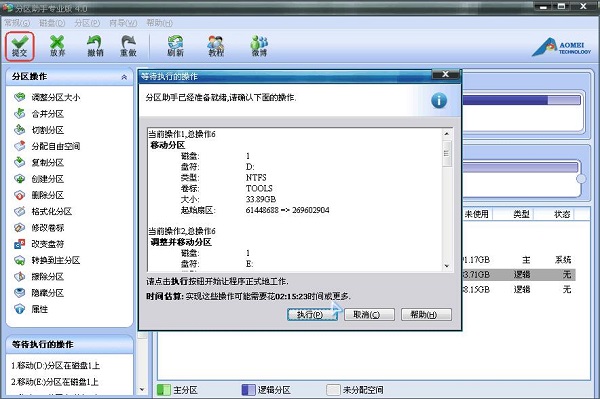
SD卡分区助手更新日志
1:全新界面,清爽,简单,高效
2:性能越来越好
51下载小编推荐:
SD卡分区助手作为里面十分出色的软件,小编强力向您推荐,下载了就知道有多好。小编还为您准备了{recommendWords}
相关专题
换一换人气软件
-
泡泡加速器23.11.23.1官方版


2.92 MB|2024-05-16
-
万能数据恢复大师最新官方版


3.28 MB|2024-05-13
-
360软件管家v18.1.6.0官方版


85.2MB|2024-05-11
-
迅游网游加速器7.0.1002.0官方版


222.78MB|2024-05-10
-
雷神加速器v10.1.7.2官方版


88.3MB|2024-05-09
-
得力OCR文字识别3.1.0.5 官方版


29.8MB|2024-05-07
- 51热搜
- 热门分类
- 热门专题
友情链接
热搜推荐
-
 爱奇艺v12.4.5.8126最新版
爱奇艺v12.4.5.8126最新版
 |67.38MB
|67.38MB -
 QQ游戏大厅v5.54官方版
QQ游戏大厅v5.54官方版
 |57.9MB
|57.9MB -
 我的世界1.14.0.36188最新版
我的世界1.14.0.36188最新版
 |311.94MB
|311.94MB -
 Steam2.10.91.91最新版
Steam2.10.91.91最新版
 |35.3MB
|35.3MB -
 wps office12.1.0.15712
wps office12.1.0.15712
 |216MB
|216MB
装机必备软件
小编推荐
-
1
泡泡加速器23.11.23.1官方版

网络加速|

-
2
万能数据恢复大师最新官方版

数据恢复|

-
3
360软件管家v18.1.6.0官方版

系统安全|

-
4
迅游网游加速器7.0.1002.0官方版

网络加速|

-
5
雷神加速器v10.1.7.2官方版

网络加速|

-
6
得力OCR文字识别3.1.0.5 官方版

办公软件|

-
7
手机模拟大师7.3.3592.2470最新版

PC模拟器|

-
8
虎牙直播5.66.1.0最新版

视频播放|

-
9
苹果恢复大师3.6.18.246最新版

数据恢复|

最新软件
-
 MacDrive
MacDrive
11.0MB/2020-05-09
-
 傲梅分区助手
傲梅分区助手
11.0MB/2020-05-09
-
 虚拟光驱(Daemon Tools Lite)
虚拟光驱(Daemon Tools Lite)
11.0MB/2020-05-09
-
 优启通(EasyU)
优启通(EasyU)
11.0MB/2020-05-09
-
 硬盘健康监测工具(CrystalDiskInfo)
硬盘健康监测工具(CrystalDiskInfo)
11.0MB/2020-05-09
-
 CrystalDiskInfo(硬盘检测工具)
CrystalDiskInfo(硬盘检测工具)
11.0MB/2020-05-09
















